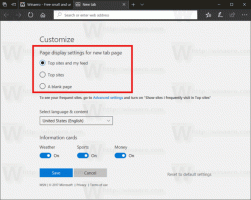Visuaalse otsingu nupu keelamine Microsoft Edge'is
Saate keelata Microsoft Edge'i visuaalse otsingu nupu, mis kuvatakse piltide puhul alates brauseri versioonist 96. Edge 96-s tutvustas Microsoft uut Visuaalne otsing nupp, mis võimaldab kasutajatel valida avatud veebilehel pildi ja otsida selle abil sarnaseid pilte Bingi visuaalne otsing. Uus funktsioon säästab kasutajatele palju klikke ja muudab piltide otsimise palju mugavamaks.
Muidugi ei pruugi kõigile meeldida, et Microsoft Edge paneb veebisaitidel piltide kohale lisanupud. Kui olete üks sellistest kasutajatest ja mõtlete, kuidas Microsoft Edge'is visuaalse otsingu nupp välja lülitada, on see artikkel teile abiks.
Keelake Microsoft Edge'is visuaalse otsingu nupp
- Avage Microsoft Edge ja vajutage Alt + F. Teise võimalusena klõpsake menüü avamiseks paremas ülanurgas kolme punktiga nuppu.
- Valige Seaded alates menüüst.
- Mine lehele Välimus vasakpoolses osas.
- Paremal kerige alla, et leida Visuaalne otsing valik. Näpunäide: pääsete sellesse jaotisesse palju kiiremini, kui sisestate
edge://settings/appearance/visualSearchURL aadressiribale. - Lülitage välja Kuva visuaalne otsing hõljuvatel piltidel nuppu.
Pange tähele, et Visuaalne otsing nupp on saadaval kontekstimenüüdes, mitte ainult veebilehtede piltide peal. Kontekstimenüüdes olev valik on vähem pealetükkiv ja Microsoft võimaldab teil ka selle keelata. Selleks lülitage välja Kuva visuaalne otsing kontekstimenüüdes valik.
Microsoft Edge pakub kasutajatele ka võimalust visuaalset otsingut teatud veebisaitidel välja lülitada. Näiteks võib see olla kasulik, kui teatud veebisait ei tööta hästi ülekatte nuppudega.
Lülitage visuaalne otsing konkreetsete veebisaitide jaoks välja
- Avage Microsoft Edge'i brauser.
- Kleepige aadressiribale järgmine URL:
edge://settings/appearance/visualSearch. Teise võimalusena võite avada selle lehe Seaded > Välimus > Visuaalne otsing. - Otsige üles Nendel saitidel on visuaalne otsing välja lülitatud valikut ja klõpsake nuppu Lisama nuppu.
- Sisestage selle veebisaidi aadress, kus soovite visuaalse otsingu välja lülitada, ja seejärel klõpsake nuppu Lisama.
- Kui soovite veebisaidi erandite loendist eemaldada, klõpsake aadressi kõrval olevat prügikastiikooniga nuppu.
Nii lülitate Microsoft Edge'is visuaalse otsingu välja.
Pange tähele, et Microsoft töötab pilt-pildis režiimi lubamiseks teise ülekattenupu kallal. Meil on eraldi artikkel, mis kirjeldab kuidas keelata pilt pildis nupp Microsoft Edge'is.